Page 218 of 296
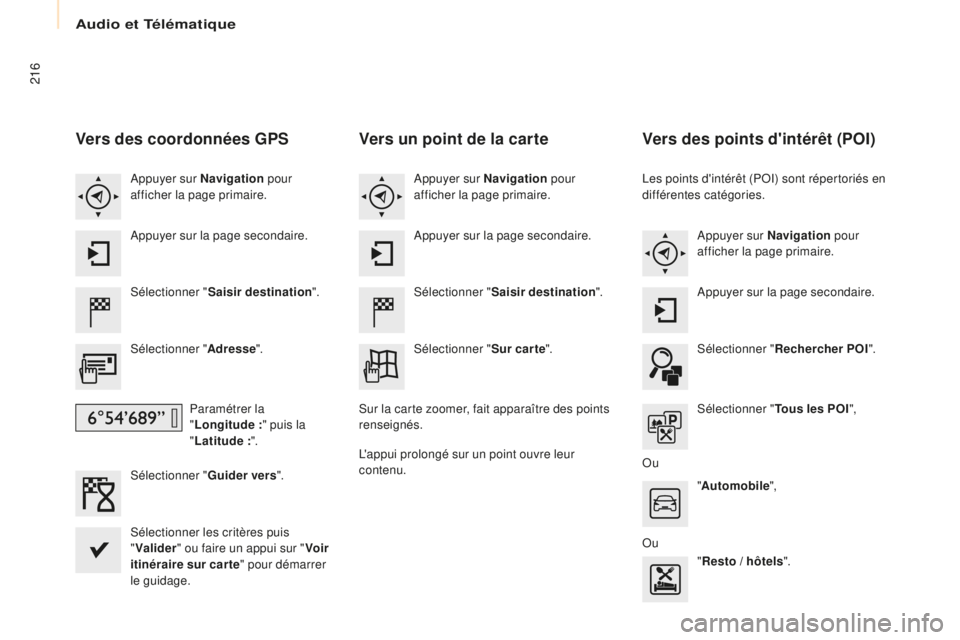
Audio et Télématique
216
Vers des coordonnées GPS
sélectionner "S aisir destination ".
s
électionner " Adresse".
Paramétrer la
" Longitude
:" puis la
" Latitude
:".
s
électionner " Guider vers ".
sé
lectionner les critères puis
" Valider " ou faire un appui sur " Voir
itinéraire sur car te " pour démarrer
le guidage.
ap
puyer sur Navigation
pour
afficher la page primaire.
ap
puyer sur la page secondaire.
Vers un point de la carte
sélectionner "
S aisir destination ".
s
électionner " Sur car te".
ap
puyer sur Navigation
pour
afficher la page primaire.
ap
puyer sur la page secondaire.
su
r la carte zoomer, fait apparaître des points
renseignés.
l'
appui prolongé sur un point ouvre leur
contenu.
Vers des points d'intérêt (POI)
les points d'intérêt (Po i) s ont répertoriés en
différentes catégories.
ap
puyer sur Navigation pour
afficher la page primaire.
ap
puyer sur la page secondaire.
s
électionner " Rechercher POI ".
s
électionner " Tous les POI ",
ou
"A
utomobile",
ou
"R
esto / hôtels ".
Page 219 of 296
Audio et Télématique
217
une mise à jour cartographique
annuelle permet de bénéficier du
signalement de nouveaux points
d'intérêt.
Vous pouvez également mettre à jour
tous les mois les Zones à risques /
Zones de danger.
la
procédure détaillée est disponible
sur : http://citroen.navigation.com.
TECHNOLOGIE à BORD
10
Page 220 of 296
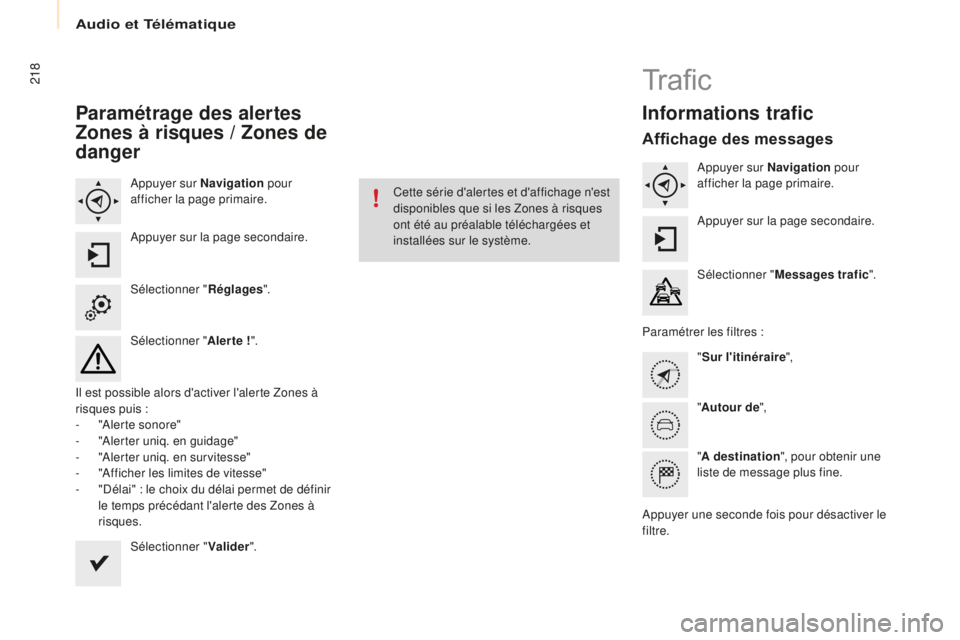
Audio et Télématique
218
Paramétrage des alertes
Zones à risques / Zones de
danger
appuyer sur Navigation pour
afficher la page primaire.
ap
puyer sur la page secondaire.
s
électionner " Réglages".
s
électionner " Aler te
!".
il e
st possible alors d'activer l'alerte Zones à
risques puis :
-
"ale
rte sonore"
-
"al
erter uniq. en guidage"
-
"al
erter uniq. en survitesse"
-
"af
ficher les limites de vitesse"
-
"dé
lai" : le choix du délai permet de définir
le temps précédant l'alerte des Zones à
risques.
s
électionner " Valider". Cette série d'alertes et d'affichage n'est
disponibles que si les Zones à risques
ont été au préalable téléchargées et
installées sur le système.
Tr a fi c
Informations trafic
Affichage des messages
appuyer sur Navigation
pour
afficher la page primaire.
ap
puyer sur la page secondaire.
s
électionner " Messages trafic ".
Paramétrer les filtres : "Sur l'itinéraire ",
" Autour de ",
" A destination ", pour obtenir une
liste de message plus fine.
ap
puyer une seconde fois pour désactiver le
filtre.
Page 221 of 296
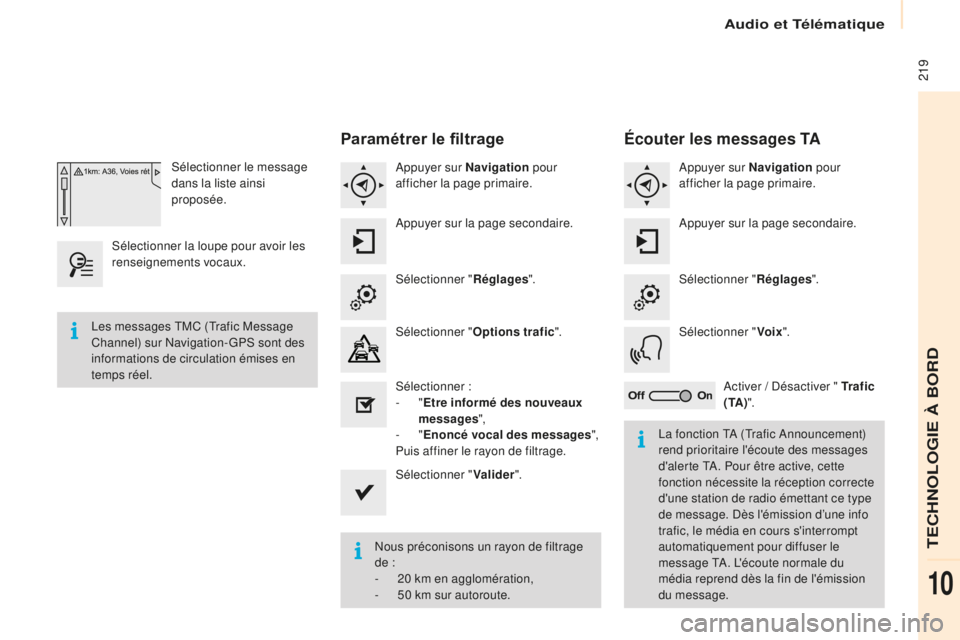
Audio et Télématique
219
sélectionner le message
d ans la liste ainsi
proposée.
sé
lectionner la loupe pour avoir les
renseignements vocaux.
Paramétrer le filtrage
appuyer sur Navigation pour
afficher la page primaire.
ap
puyer sur la page secondaire.
s
électionner " Réglages".
s
électionner " Options trafic ".
s
électionner :
-
"Etre informé des nouveaux
messages ",
-
"Enoncé vocal des messages ",
Puis affiner le rayon de filtrage.
s
électionner " Valider".
no
us préconisons un rayon de filtrage
de :
-
20
km en agglomération,
-
5
0 km sur autoroute.
les
messages
t
M
C (
tr
afic Message
Channel) sur
n
a
vigation-GP
s
sont des
informations de circulation émises en
temps réel.
la f
onction ta (
tr
afic a
n
nouncement)
rend prioritaire l'écoute des messages
d'alerte
ta
. P
our être active, cette
fonction nécessite la réception correcte
d'une station de radio émettant ce type
de message.
d
è
s l'émission d’une info
trafic, le média en cours s'interrompt
automatiquement pour diffuser le
message
ta
.
l
'
écoute normale du
média reprend dès la fin de l'émission
du message.
Écouter les messages TA
appuyer sur Navigation pour
afficher la page primaire.
ap
puyer sur la page secondaire.
s
électionner " Réglages".
s
électionner " Voix".
ac
tiver / d
é
sactiver " Tr a f i c
( TA ) ".
TECHNOLOGIE à BORD
10
Page 245 of 296
Audio et Télématique
243navigateur internet
l'identification de la navigation in ternet via
le smartphone se fait par la norme di al-up ne
tworking (
d
un ).
ap
puyer sur "
Navigateur internet "
pour afficher la page d'accueil du
navigateur ; au préalable connecter
votre smartphone en Bluetooth,
option "
in
ternet", voir rubrique
" Téléphone ".
Certains smartphones de nouvelle
génération n'acceptent pas cette
norme.
ap
puyer sur Services connectés
pour afficher la page primaire.
TECHNOLOGIE à BORD
10
Page 260 of 296
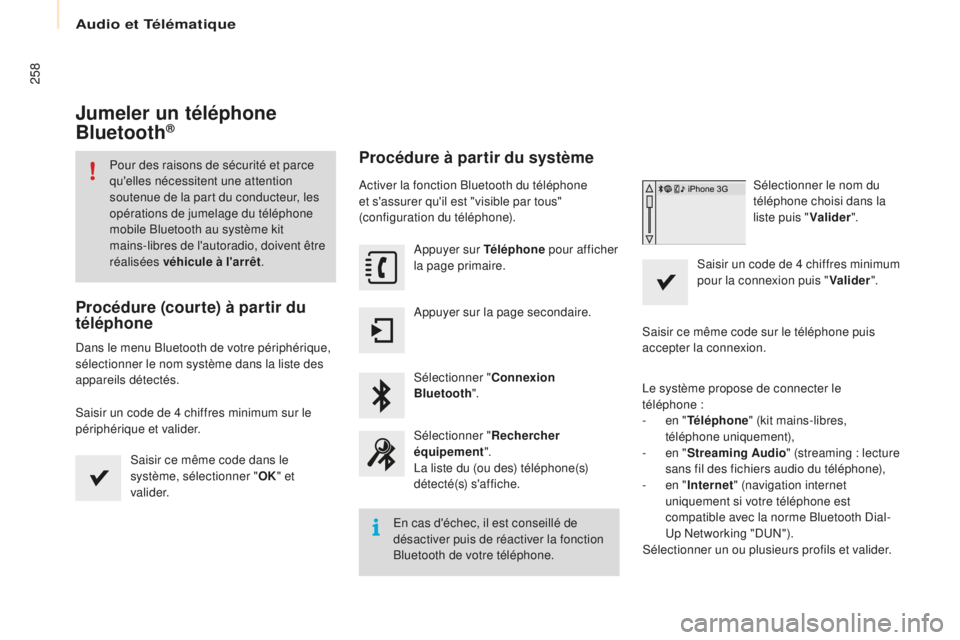
Audio et Télématique
258
Jumeler un téléphone
Bluetooth®
Pour des raisons de sécurité et parce
qu'elles nécessitent une attention
soutenue de la part du conducteur, les
opérations de jumelage du téléphone
mobile Bluetooth au système kit
mains-libres de l'autoradio, doivent être
réalisées véhicule à l'arrêt.
Procédure (courte) à partir du
téléphone
dans le menu Bluetooth de votre périphérique,
sélectionner le nom système dans la liste des
appareils détectés.
sa
isir un code de 4 chiffres minimum sur le
périphérique et valider.
sa
isir ce même code dans le
système, sélectionner " OK" et
va l i d e r.
Procédure à partir du système
activer la fonction Bluetooth du téléphone
et s'assurer qu'il est "visible par tous"
(configuration du téléphone).
ap
puyer sur Téléphone pour afficher
la page primaire.
ap
puyer sur la page secondaire.
s
électionner " Connexion
Bluetooth ".
s
électionner " Rechercher
équipement ".
la l
iste du (ou des) téléphone(s)
détecté(s) s'affiche.
en c
as d'échec, il est conseillé de
désactiver puis de réactiver la fonction
Bluetooth de votre téléphone.s électionner le nom du
téléphone choisi dans la
liste puis " Valider".
sa
isir un code de 4 chiffres minimum
pour la connexion puis " Valider".
sa
isir ce même code sur le téléphone puis
accepter la connexion.
le s
ystème propose de connecter le
téléphone
:
-
e
n "Téléphone " (kit mains-libres,
téléphone uniquement),
-
e
n "Streaming Audio " (streaming : lecture
sans fil des fichiers audio du téléphone),
-
e
n "Internet " (navigation internet
uniquement si votre téléphone est
compatible avec la norme Bluetooth
d
i
al-
up
n
e
tworking "
d
un
"
).
sé
lectionner un ou plusieurs profils et valider.
Page 264 of 296
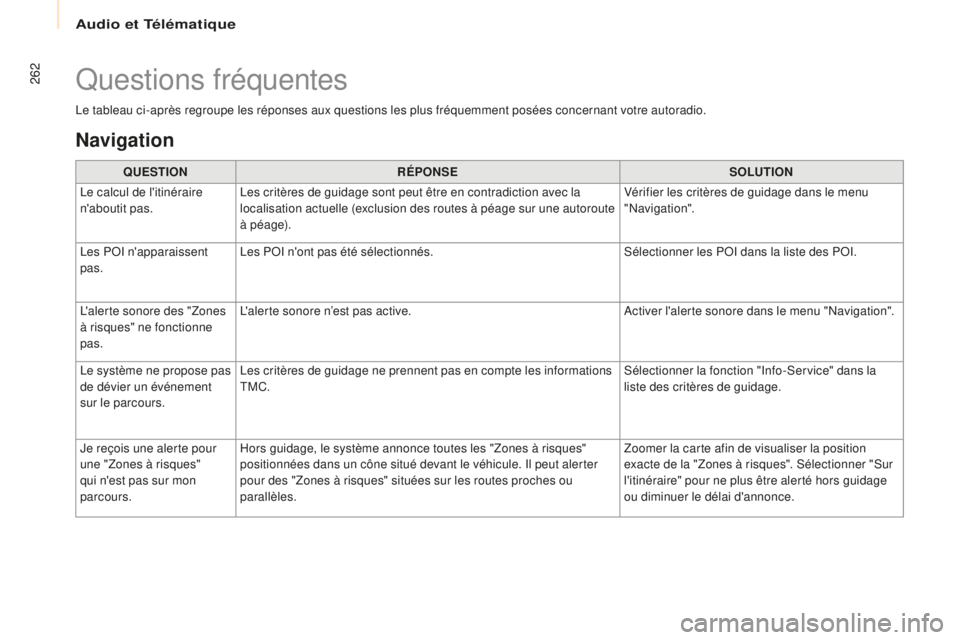
Audio et Télématique
262
le tableau ci-après regroupe les réponses aux questions les plus fréquemment posées concernant votre autoradio.QUESTION RÉPONSE SOLUTION
le c
alcul de l'itinéraire
n'aboutit pas.
le
s critères de guidage sont peut être en contradiction avec la
localisation actuelle (exclusion des routes à péage sur une autoroute
à péage). Vérifier les critères de guidage dans le menu
"
na
vigation".
le
s P
o
i n'apparaissent
pas.
le
s P
o
i n'ont pas été sélectionnés.
sé
lectionner les P
o
i dans la liste des P
o
i
.
l'
alerte sonore des "Zones
à risques" ne fonctionne
pas.
l'
alerte sonore n’est pas active.
ac
tiver l'alerte sonore dans le menu "
na
vigation".
le s
ystème ne propose pas
de dévier un événement
sur le parcours.
le
s critères de guidage ne prennent pas en compte les informations
tM
C.
s
électionner la fonction "
in
fo-
s
ervice" dans la
liste des critères de guidage.
Je reçois une alerte pour
une "Zones à risques"
qui n'est pas sur mon
parcours. Hors guidage, le système annonce toutes les "Zones à risques"
positionnées dans un cône situé devant le véhicule.
i
l p
eut alerter
pour des "Zones à risques" situées sur les routes proches ou
parallèles. Zoomer la carte afin de visualiser la position
exacte de la "Zones à risques".
s
é
lectionner "
su
r
l'itinéraire" pour ne plus être alerté hors guidage
ou diminuer le délai d'annonce.
Questions fréquentes
Navigation
Page:
< prev 1-8 9-16 17-24